Pendeteksi objek dapat mengidentifikasi sekumpulan objek mana yang mungkin ditemukan dan memberikan informasi tentang posisi mereka dalam gambar atau video yang diberikan feed. Detektor objek dilatih untuk mendeteksi keberadaan dan lokasi beberapa kelas objek. Misalnya, model mungkin dilatih dengan gambar yang berisi berbagai potongan buah, bersama dengan label yang menentukan kelas buah yang mereka wakili (mis. apel, pisang, atau stroberi), dan data yang menentukan tempat munculnya setiap objek dalam gambar. Lihat contoh deteksi objek untuk mengetahui informasi selengkapnya tentang detektor objek.
Menggunakan Task Library ObjectDetector API untuk men-deploy detektor objek kustom Anda
atau yang telah dilatih sebelumnya ke dalam aplikasi seluler Anda.
Fitur utama ObjectDetector API
Input pemrosesan gambar, termasuk rotasi, perubahan ukuran, dan ruang warna konversi.
Beri label lokalitas peta.
Nilai minimum skor untuk memfilter hasil.
Hasil deteksi Top-K.
Beri label daftar yang diizinkan dan tolak.
Model detektor objek yang didukung
Model berikut dijamin akan kompatibel dengan ObjectDetector
Compute Engine API.
Tujuan model deteksi objek yang telah dilatih sebelumnya di TensorFlow Hub.
Model yang dibuat oleh Deteksi Objek Edge AutoML Vision.
Model yang dibuat oleh TensorFlow Lite Model Maker untuk detektor objek.
Model kustom yang memenuhi persyaratan kompatibilitas model.
Menjalankan inferensi di Java
Lihat
Aplikasi referensi Deteksi Objek
untuk contoh cara menggunakan ObjectDetector di aplikasi Android.
Langkah 1: Impor dependensi Gradle dan setelan lainnya
Salin file model .tflite ke direktori aset modul Android
tempat model akan dijalankan. Tentukan bahwa file tidak boleh dikompresi, dan
tambahkan library TensorFlow Lite ke file build.gradle modul:
android {
// Other settings
// Specify tflite file should not be compressed for the app apk
aaptOptions {
noCompress "tflite"
}
}
dependencies {
// Other dependencies
// Import the Task Vision Library dependency
implementation 'org.tensorflow:tensorflow-lite-task-vision'
// Import the GPU delegate plugin Library for GPU inference
implementation 'org.tensorflow:tensorflow-lite-gpu-delegate-plugin'
}
Langkah 2: Menggunakan model
// Initialization
ObjectDetectorOptions options =
ObjectDetectorOptions.builder()
.setBaseOptions(BaseOptions.builder().useGpu().build())
.setMaxResults(1)
.build();
ObjectDetector objectDetector =
ObjectDetector.createFromFileAndOptions(
context, modelFile, options);
// Run inference
List<Detection> results = objectDetector.detect(image);
Lihat
kode sumber dan javadoc
guna mendapatkan opsi selengkapnya untuk mengonfigurasi ObjectDetector.
Menjalankan inferensi di iOS
Langkah 1: Instal dependensi
Task Library mendukung penginstalan menggunakan CocoaPods. Pastikan CocoaPods diinstal di sistem Anda. Lihat Panduan pemasangan CocoaPods untuk melihat petunjuk.
Lihat Panduan CocoaPods untuk detail tentang cara menambahkan pod ke project Xcode.
Tambahkan pod TensorFlowLiteTaskVision di Podfile.
target 'MyAppWithTaskAPI' do
use_frameworks!
pod 'TensorFlowLiteTaskVision'
end
Pastikan bahwa model .tflite yang akan Anda gunakan untuk inferensi ada di
app bundle Anda.
Langkah 2: Menggunakan model
Swift
// Imports
import TensorFlowLiteTaskVision
// Initialization
guard let modelPath = Bundle.main.path(forResource: "ssd_mobilenet_v1",
ofType: "tflite") else { return }
let options = ObjectDetectorOptions(modelPath: modelPath)
// Configure any additional options:
// options.classificationOptions.maxResults = 3
let detector = try ObjectDetector.detector(options: options)
// Convert the input image to MLImage.
// There are other sources for MLImage. For more details, please see:
// https://developers.google.com/ml-kit/reference/ios/mlimage/api/reference/Classes/GMLImage
guard let image = UIImage (named: "cats_and_dogs.jpg"), let mlImage = MLImage(image: image) else { return }
// Run inference
let detectionResult = try detector.detect(mlImage: mlImage)
Objective-C
// Imports
#import <TensorFlowLiteTaskVision/TensorFlowLiteTaskVision.h>
// Initialization
NSString *modelPath = [[NSBundle mainBundle] pathForResource:@"ssd_mobilenet_v1" ofType:@"tflite"];
TFLObjectDetectorOptions *options = [[TFLObjectDetectorOptions alloc] initWithModelPath:modelPath];
// Configure any additional options:
// options.classificationOptions.maxResults = 3;
TFLObjectDetector *detector = [TFLObjectDetector objectDetectorWithOptions:options
error:nil];
// Convert the input image to MLImage.
UIImage *image = [UIImage imageNamed:@"dogs.jpg"];
// There are other sources for GMLImage. For more details, please see:
// https://developers.google.com/ml-kit/reference/ios/mlimage/api/reference/Classes/GMLImage
GMLImage *gmlImage = [[GMLImage alloc] initWithImage:image];
// Run inference
TFLDetectionResult *detectionResult = [detector detectWithGMLImage:gmlImage error:nil];
Lihat
kode sumber
guna mendapatkan opsi selengkapnya untuk mengonfigurasi TFLObjectDetector.
Menjalankan inferensi di Python
Langkah 1: Instal paket pip
pip install tflite-support
Langkah 2: Menggunakan model
# Imports
from tflite_support.task import vision
from tflite_support.task import core
from tflite_support.task import processor
# Initialization
base_options = core.BaseOptions(file_name=model_path)
detection_options = processor.DetectionOptions(max_results=2)
options = vision.ObjectDetectorOptions(base_options=base_options, detection_options=detection_options)
detector = vision.ObjectDetector.create_from_options(options)
# Alternatively, you can create an object detector in the following manner:
# detector = vision.ObjectDetector.create_from_file(model_path)
# Run inference
image = vision.TensorImage.create_from_file(image_path)
detection_result = detector.detect(image)
Lihat
kode sumber
guna mendapatkan opsi selengkapnya untuk mengonfigurasi ObjectDetector.
Menjalankan inferensi di C++
// Initialization
ObjectDetectorOptions options;
options.mutable_base_options()->mutable_model_file()->set_file_name(model_path);
std::unique_ptr<ObjectDetector> object_detector = ObjectDetector::CreateFromOptions(options).value();
// Create input frame_buffer from your inputs, `image_data` and `image_dimension`.
// See more information here: tensorflow_lite_support/cc/task/vision/utils/frame_buffer_common_utils.h
std::unique_ptr<FrameBuffer> frame_buffer = CreateFromRgbRawBuffer(
image_data, image_dimension);
// Run inference
const DetectionResult result = object_detector->Detect(*frame_buffer).value();
Lihat
kode sumber
guna mendapatkan opsi selengkapnya untuk mengonfigurasi ObjectDetector.
Hasil contoh
Berikut contoh hasil deteksi mobilenet ssd v1 dari TensorFlow Hub.

Results:
Detection #0 (red):
Box: (x: 355, y: 133, w: 190, h: 206)
Top-1 class:
index : 17
score : 0.73828
class name : dog
Detection #1 (green):
Box: (x: 103, y: 15, w: 138, h: 369)
Top-1 class:
index : 17
score : 0.73047
class name : dog
Render kotak pembatas ke gambar input:
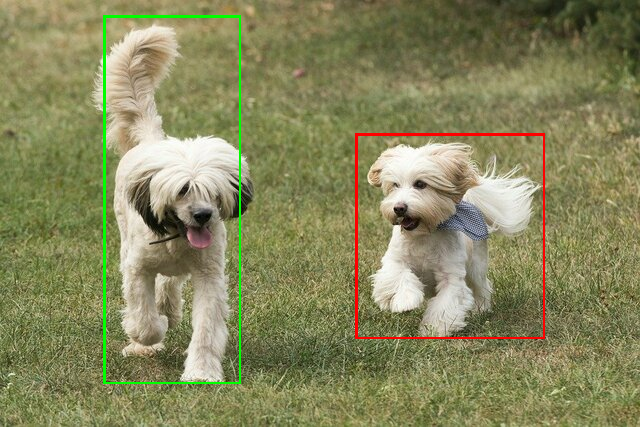
Cobalah yang Alat demo CLI untuk ObjectDetector dengan model dan data uji Anda sendiri.
Persyaratan kompatibilitas model
ObjectDetector API mengharapkan model TFLite dengan
Metadata Model TFLite. Lihat contoh pembuatan
metadata untuk detektor objek menggunakan
TensorFlow Lite Metadata Writer API.
Model detektor objek yang kompatibel harus memenuhi persyaratan berikut:
Input image tensor: (kTfLiteUInt8/kTfLiteFloat32)
- input gambar berukuran
[batch x height x width x channels]. - inferensi batch tidak didukung (
batchharus 1). - hanya input RGB yang didukung (
channelsharus 3). - jika tipenya kTfLiteFloat32, NormalizationOptions diperlukan yang dilampirkan ke metadata untuk normalisasi input.
- input gambar berukuran
Tensor output harus berupa 4 output dari operasi
DetectionPostProcess, yaitu:- Tensor lokasi (kTfLiteFloat32)
- tensor ukuran
[1 x num_results x 4], array dalam yang mewakili kotak pembatas dalam bentuk [atas, kiri, kanan, bawah]. - BoundingBoxProperties harus dilampirkan ke metadata
dan harus menentukan
type=BOUNDARIESdan `koordinat_type=RATIO.
- tensor ukuran
Tensor class (kTfLiteFloat32)
- tensor ukuran
[1 x num_results], setiap nilai yang mewakili indeks bilangan bulat dari suatu class. - peta label opsional (tapi direkomendasikan) dapat dilampirkan sebagai
AssociatedFile-s dengan jenis TENSOR_VALUE_LABEL, yang berisi satu label
per baris. Lihat
contoh file label.
AssociatedFile pertama tersebut (jika ada) digunakan untuk mengisi
Kolom
class_namehasil. Kolomdisplay_namediisi dari AssociatedFile (jika ada) yang lokalnya cocok dengan Kolomdisplay_names_localedariObjectDetectorOptionsyang digunakan di waktu pembuatan ("en" secara default, yaitu bahasa Inggris). Jika tidak satu pun dari tersedia, hanya kolomindexdari hasil yang akan diisi.
- tensor ukuran
Tensor Score (kTfLiteFloat32)
- tensor ukuran
[1 x num_results], setiap nilai yang mewakili skor objek yang terdeteksi.
- tensor ukuran
Jumlah tensor deteksi (kTfLiteFloat32)
- integer num_results sebagai tensor ukuran
[1].
- integer num_results sebagai tensor ukuran
- Tensor lokasi (kTfLiteFloat32)

